先日「DSP搭載の低価格オーディオインターフェイス、TASCAM US-366がスゴ過ぎる!」という記事で紹介した話題の製品、US-366が3月4日に発売になりました。24bit/192kHz対応で最大6入力/最大6出力、DSPミキサーを搭載した上に、エフェクトも装備して実売17,800円という、価格破壊をしてしまったこの機材。さっそく入手してみました。
実際に試してみると、やっぱりスゴ過ぎる機材でした!当初発表されていた資料には「リバーブ、コンプ、EQ」の3種類のエフェクトしか記載されていませんでしたが、加えてディエッサ、ノイズサプレッサ、エキサイタも搭載しているなど、ちょっと驚くべくスペック。ニコ生やUSTREAMにおける決定打的な機材であるとともに、DTM用途でも非常に使える機材といえそうです。実際、どんな機能になっているのかを紹介してみましょう。
 3月4日に発売されたUS-366をさっそく試してみた
3月4日に発売されたUS-366をさっそく試してみた
手元に届いたUS-366のパッケージを開けて取り出してみると、正方形のお弁当箱といった感じの機材。重くはないのですが、アルミパネルでかなりしっかりしています。さっそくPCと接続し、ドライバをインストールしてみると、すぐに使える体制に入りました。そう、USB電源供給だからACアダプタも不要でとっても手軽です。
 フロントパネルは中央にヘッドホン出力、左右にマイクとライン入力がある
フロントパネルは中央にヘッドホン出力、左右にマイクとライン入力がある
フロントの中央にヘッドホン出力、左右にマイク入力とライン入力が揃っているので、ミニマムなシステムであればフロントの接続だけで、事は足りてしまいそうですね。コンボジャックではなく、XLRとPHONEと分かれていますが、どちらか一方を選択して使う形になっています。また左チャンネルはライン入力とギター入力が兼用となっており、それはトップパネルのスイッチで切り替える形になっています。
マイクは+48Vのファンタム電源も搭載しており、48Vのスイッチをオンにすればコンデンサマイクの使用が可能になります。そして、INPUT 1およびINPUT 2のボリュームで入力レベルを、PHONESでヘッドホンボリュームの調整が可能になっていて、マイクプリも搭載されているんですよね。
細かな音質検証は今度AV Watchでやってみる予定ですが、とりあえずマイクを接続して試した感じでは、とってもいい音ですね。このマイクプリならかなり使えると思いますよ!
一方、リアには左から順に、光(OPTICAL)デジタルの入出力、同軸(COAXIAL)デジタルの入出力、そして秘密兵器のライン端子、一番右側に標準ジャックのメイン出力、さらに、その上にフットスイッチ接続のための端子が並んでいます。メイン出力に関しては、トップパネルの大きなツマミでレベル調整をします。
 ボトムパネルのLINE I/OによってリアのRCAピンジャックのライン端子が入力にも出力にもなる
ボトムパネルのLINE I/OによってリアのRCAピンジャックのライン端子が入力にも出力にもなる
では、その秘密兵器とは何か。これはボトムパネルにあるLINE I/OというスイッチをINPUTにすると入力に、OUTPUTにすると出力に切り替わるようになっているのです。つまりINPUTにした場合、US-366は6IN/4OUTのオーディオインターフェイスに、OUTPUTにした場合は4IN/6OUTのオーディオインターフェイスに変身するんですよね。
人によって、また使うシーンによって入出力で使いたい数は変わってくると思いますが、この柔軟性は抜群。しかも試してみたところ、電源を入れたまま切り替えることが可能で、切り替えればすぐに反映されるのがスゴイところでもあります。またデジタル入力はOPTICALとCOAXIALの切り替えになっています。
 MIXER PANELボタンを押すととミキサー画面が飛び出してくる
MIXER PANELボタンを押すととミキサー画面が飛び出してくる
で、US-366の面白いのはここからです。トップパネルに「MIXER PANEL」というボタンがありますが、これを押すとWindowsでもMacでも画面上にミキサー画面が現れてきます(もちろん、マウス操作で表示させることもできますよ)。ミキサーを触ったことがまったくな人にとっては、ちょっと難しそうな画面に感じられるかもしれませんが、複雑なものではないので、最低限の操作箇所だけを覚えてしまえば、すぐに使いこなせると思いますよ。
この画面を表示させている状態で、先ほどのLINE I/Oスイッチを切り替えれば、リアルタイムに入出力数が切り替わるのが確認できますよ。
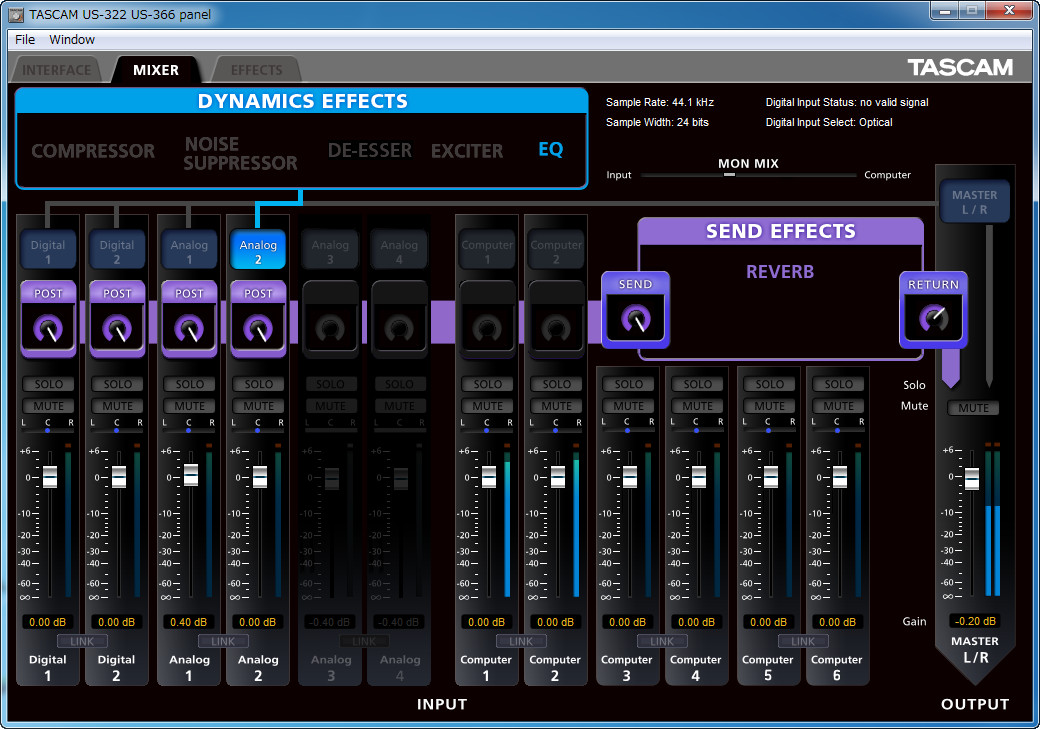 4IN/6OUTに切り替えると、画面もそれに対応して切り替わる
4IN/6OUTに切り替えると、画面もそれに対応して切り替わる
さて、このミキサー画面で重要なポイントがいくつかあるので、簡単に紹介しておきましょう。まずはリバーブの使い方から。これはセンドエフェクトという形になっているので、すべての入力チャンネルに対して掛けることができます。初期設定ではすべて掛かるようになっていますが、不要なチャンネルはオフにすることもできます。そして、RETURNを調整することによって、リバーブの掛かり具合を調整することができます。
また、リバーブの設定はEFFECTSタブのREVERBの項目で調整することが可能で、5タイプのリバーブを選択することができるようになっています。
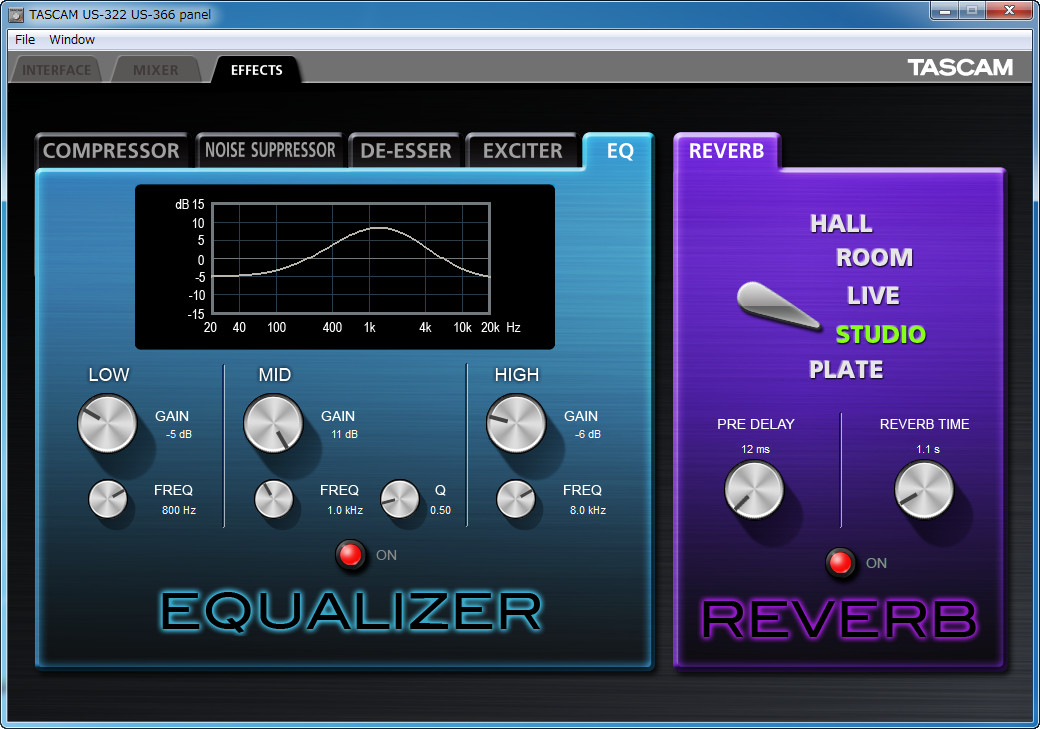 左側のタブを切り替えることで、3バンドのパラメトリックEQにも変身
左側のタブを切り替えることで、3バンドのパラメトリックEQにも変身
そして気になるのは、この画面の左側です。そう、前述したとおり、ここにはコンプレッサ(音圧を調整するエフェクト)、ノイズ・サプレッサ(不要なノイズをカットするエフェクト)、ディエッサ(ボーカルの歯擦音を調整するエフェクト)、エキサイタ(元気のいい音にするエフェクト)、EQ(3バンドのイコライザ)と5種類のエフェクトを選ぶことができるようになっています。
そして、選択したものを先ほどのミキサー画面のいずれかのチャンネルで使うことができるようになっているのです。全チャンネルで、5種類のエフェクトすべてが利用できればベストではありますが、これは内部DSPパワーの限界なんですかね、いずれか1つでしか使えないので、通常はボーカル用に接続したマイクにEQを掛ける、ディエッサを掛けるといった使い方になるんでしょうかね。
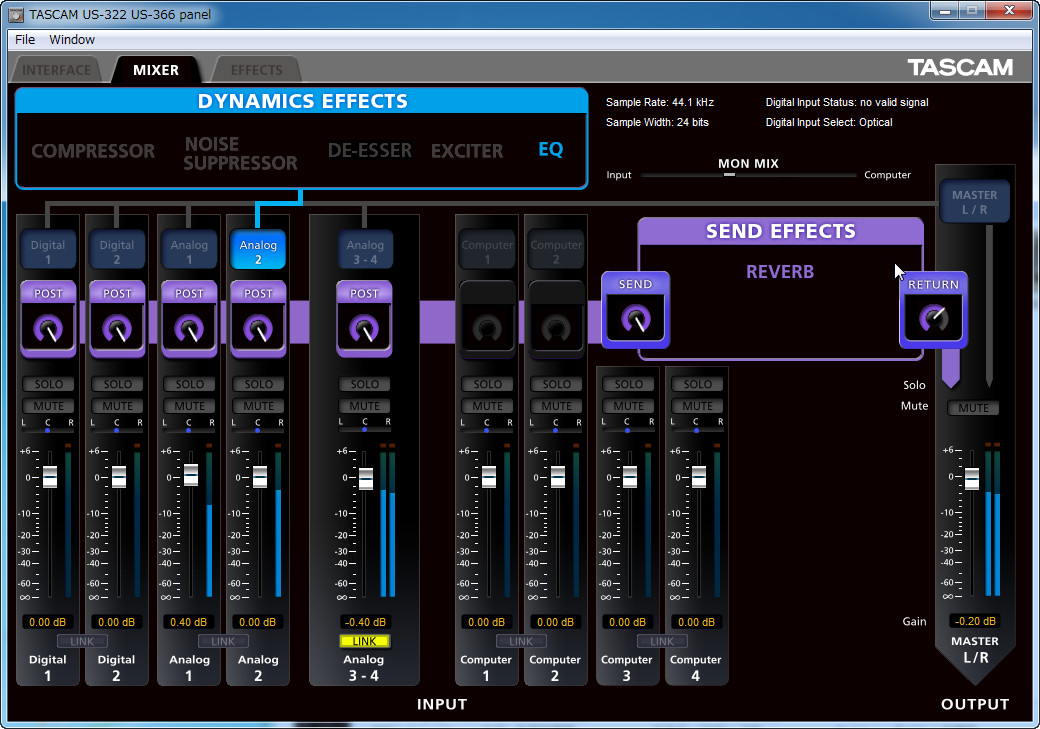 LINKボタンを押すことで、モノラル2chをステレオの1chに設定することも可能
LINKボタンを押すことで、モノラル2chをステレオの1chに設定することも可能
ちなみに、入力チャンネルも出力チャンネルもLINKボタンを押すと、2つのチャンネルを1つのステレオチャンネルとしてまとめることができ、この場合は1組のステレオチャンネルに対してエフェクトが掛けられるようになりますよ。そのほか、エフェクトセンドに関してはプリフェーダーか、ポストフェーダーかといった設定も可能になっています。
こうした説明だけを読んでいると、複雑そうにも感じますが、実際に触ってみればすぐに慣れると思うので、あまり心配しなくても大丈夫ですよ。ここでもうひとつ重要なポイントを紹介しましょう。それはボトムにあるMODEというスイッチについてです。これはMULTI TRACKとSTEREO MIXの2つの切り替え式になっており、DTM用途で使う場合はMULTI TRACKを選択します。
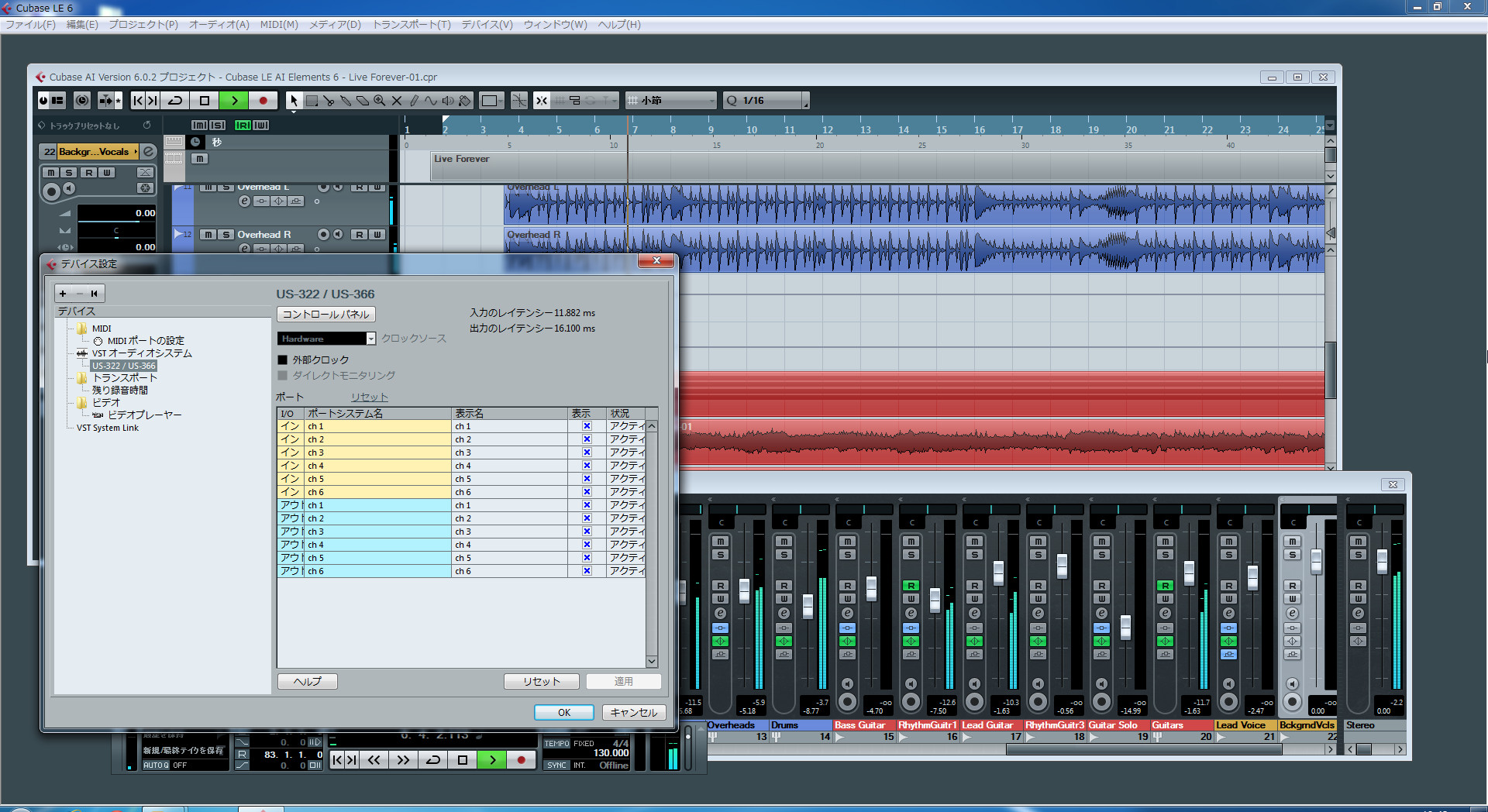 Cubase LE6がバンドルされている。これを使う場合はMULTI TRACKの設定に
Cubase LE6がバンドルされている。これを使う場合はMULTI TRACKの設定に
US-366に付属するCubase LE6を使ってレコーディングする場合、これでバッチリ。必要に応じて、US-366の内蔵エフェクトを掛け録りすることもできるし、録りはエフェクトなしで、モニター返しにのみエフェクトを掛けるといった使い方も可能なので、かなり便利に使えますよ。
一方、ニコ生やUSTREAMなどで放送に使う場合、また「歌ってみた」、「演奏してみた」といった使い方をする場合は、STEREO MIXを選択します。すると、出力、つまり放送への送りは2chに限定されるのですが、6つある入力をすべて利用し、これを画面上のミキサーでミックスして放送することができるのです。さらに、PC上でiTunesなどで再生した音もミックスすることができるから、最大で8chの入力ということになるんです。だから、アナログ1chにギター、2chにボーカル、3/4chにiPodを接続し、画面上でバランスをとって放送するとか、PCの音を再生したり、デジタル入力もミックスするなんてことが簡単にできてしまうわけですね。
従来ならオーディオインターフェイス、ミキサー、エフェクト……と、さまざまな機材を必要としていたのが、US-366を利用することで、これ1台ですべてができてしまうわけです。DTMユーザーもニコ生放送主も、とりあえず1台持っておいて間違いない機材だと思いますよ。
【価格チェック】
Amazon ⇒ US-366
サウンドハウス ⇒ US-366
【関連情報】
TASCAMトップページ
US-366製品情報
US-322製品情報




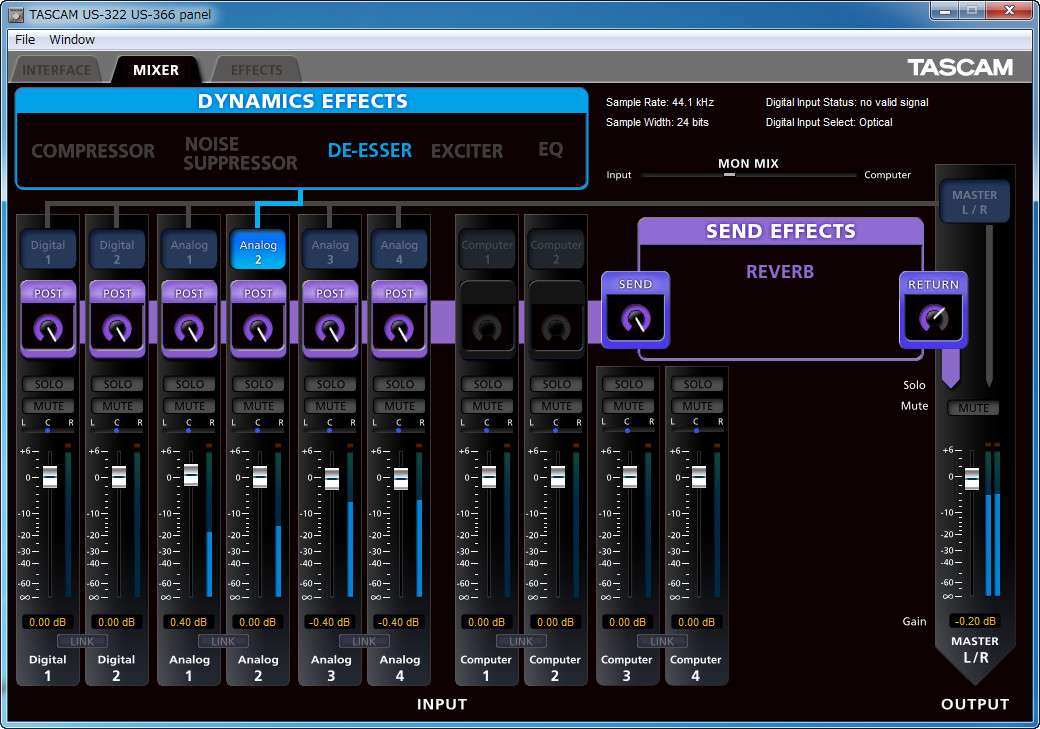
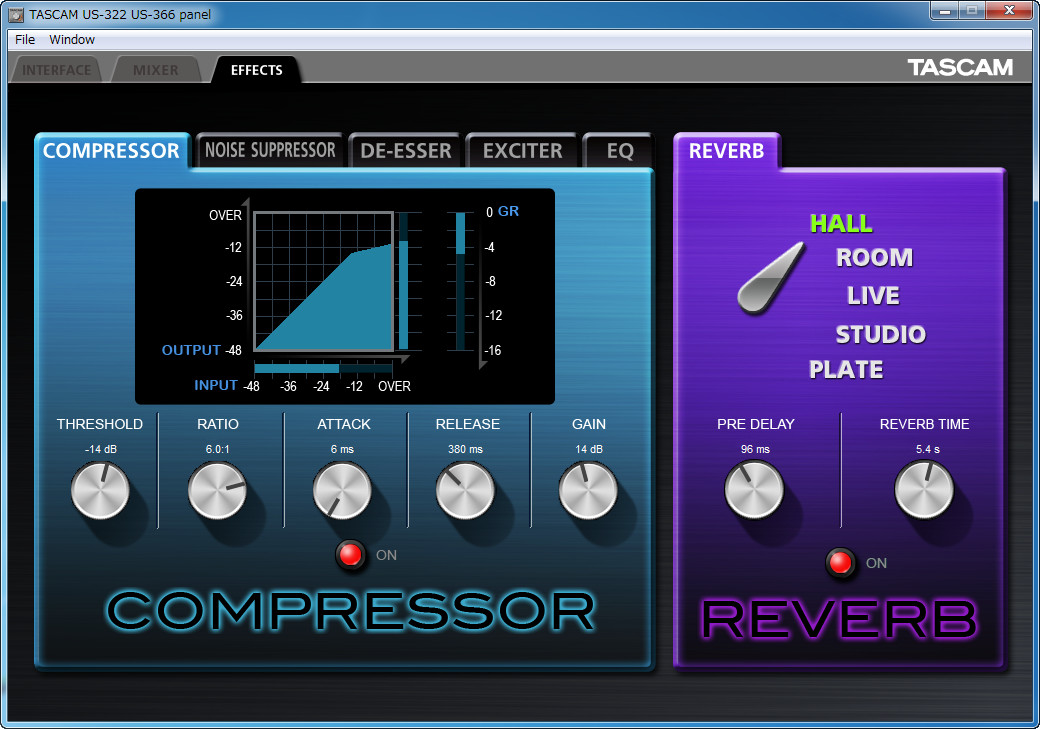
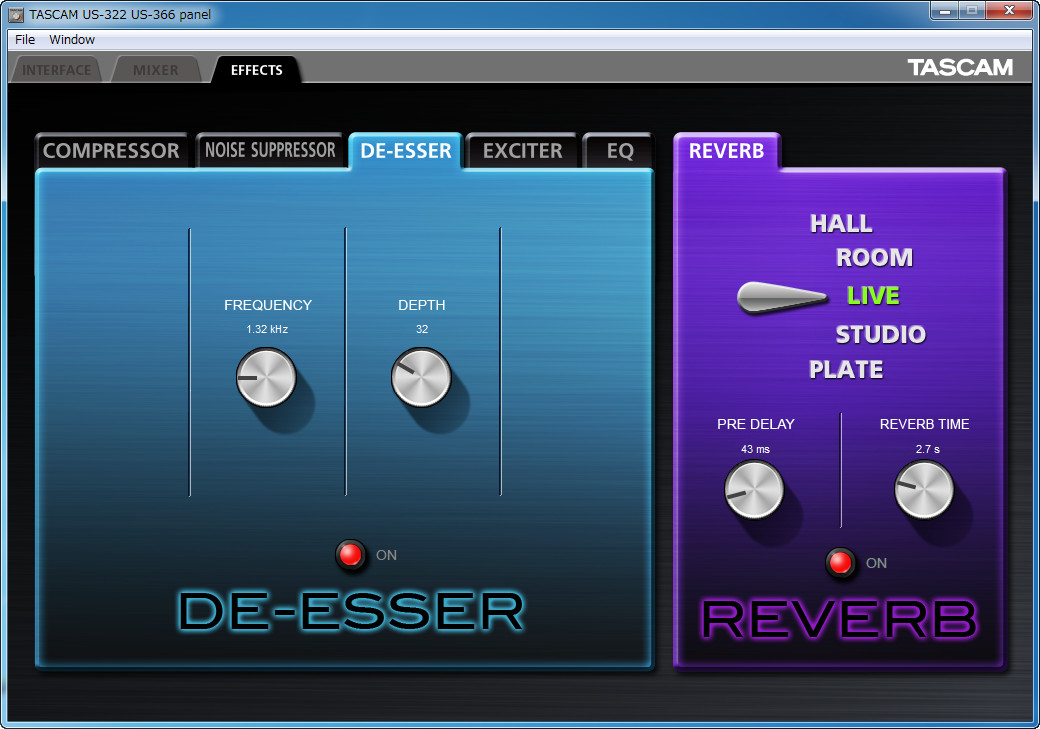


コメント
これNAMMで発表された時から目つけてたんです。
TASCAMはドラム録音用にUS-2000を使ってたり、比較的信頼はおいてるんですが
これはライブの同期出しで使える!と
クリック含めたドラム用のミックスと、外音用のものを別々に出したいのでアナログ4Outは欲しいなと思ってて、価格帯で言うとNIかなーと思ってたところにコレが発表になって
これはよいものだ!とwww
ライブ用だとやっぱ持ち出しの回数が格段に増えるので、あんまり高価なものやすぐにディスコンになっちゃいそうなのはパスなんですよね。
音質も平均点以上なら文句なしw
そんな感じなんで価格面とサイズ面は嬉しいですね。
REC用に使うかどうかはまだ未定ですけど、音質面でもTASCAMなんで
充分いけそうな気もしますよねー
藤本さん
twitterでも以前お願いしたかもですが、
US-366/US-322のレビューも期待しておまちしております。
4FXの後継になれる名機か期待ですね。
Jimiさん、きさらぎさん
こんにちは。コメントありがとうございます。
音質面、まだ軽くモニターして試しただけですが、とりあえずとてもいい感じで、気になる点はありません。
が、いつもやっているAV Watchの音質チェック記事、月曜日に掲載の予定で進めたいと思ってます(まだ手をつけてないんですが)。
藤本さん
本当ですか!!いやあ、楽しみです。
お忙しいと思いますが、がんばってください!
こんにちは。
レビュー記事楽しく読ませていただきました。
このミキサーはたとえばE-mu0404SE等のPatchMIXみたいに内部ルーティングを自由に設定することはできるのでしょうか?
それがもし可能だとしたらこれは欲しいです。
とねりこさん
こんにちは。E-muのシリーズのミキサーとはちょっと違いますが、インサーションエフェクト、センド・リターンのエフェクトを噛ますことができたり、という面では似ていると思います。
自由度という面では、そこまで高くないのですが、TRACKモード、STREO MIXモードの切り替えで、E-muではできなかった、PCの音のループバックができたり、それを入れて計8chのミキサーとして使えてしまうあたりの使い勝手では、US-366のほうが上だと感じました。
はじめまして。早速なんですが質問させてください。
US-366とUR22でとても迷っているのですが、それぞれのメリットとデメリットを教えていただけないでしょうか?
用途は、DTMでギターやベースをとるために使いたいと思っております。
今後バンド活動にも使うかもしれません。
機能的には、US-366のほうが良いみたいですが、音質はUR22という話も聴きます。
藤本さんから見た両機種の比較が知りたいです。
お忙しい中すみませんが宜しくお願いします。
simさん
US-366とUR22、確かに同じ価格帯なので、難しいところですよね。
音質については、好みによるところも大きいので、なんともいえません。
必要あれば私のAV Watchの連載記事のテスト結果を参考にしてみてください。
機能で言えば、圧倒的にUS-366が上です。入出力数はもちろん、
内蔵DSPをつかったミキサー、エフェクト…、とにかくUS-366はすごいです。
ただし、その分使い方が難しくなります。それなりにミキシングコンソールに
関する知識などがないと、使いこなせないかもしれません。
一方、機材の頑丈さという意味ではUR22が圧倒的に上です。
機能を求めるならUS-366、丈夫さとシンプルさを求めるならUR22じゃないでしょうか。
藤本さん早い回答ありがとうございます。
はい、大変迷っております苦笑
早速AV Watchの記事読ませていただきました。
そこでUS-4×4の記事も読んでさらに迷ってしまいました笑
テストではUR22よりもUS-366の方が良い結果のようですが
藤本さん的には、どちらが音質では上だったと思いますでしょうか?
どちらも大差ないといった感じですか?覚えていたら教えてください。
それと、US-4×4はUR22やUS-366よりもだいぶ音質は良いのでしょうか?
あくまで藤本さんの主観的な感想でかまいませんので宜しくお願いします。
あ、US-4×4ではなくて2×2の方でした。すみません。
simさん
正直なところ、いまのオーディオインターフェイスに音質的な大きな差はないと思ってます。
個人的・主観的には、オーディオマニアでもないため、あんまり分からないというのが実情です。
きっと厳密に音を聴き比べると違いがあるんだとは思いますが、条件によっても変わるのでやはり、ここからは個人の問題だろう、と思いますよ。
回答ありがとうございます。
そうなんですね。藤本さんからそういう回答をきくと高機能なUS-366に心が動くのですが
新しいもの好きなのでUS-2×2も気になっています。
同時に6入力することは今後もなさそうなので2チャンネルのUS-2×2で十分かなと思うのですが
ループバックありなしが気になります。
自分はステレオミキサー機能が付いているSound Blaster X-Fi Surround 5.1 Pro r2 SB-XFI-SR5R2というUSBサウンドデバイスも持っているのですが、これとUS-2X2を併用すれば、US-366と同じように使えるんでしょうか?
組み合わせると色々な不都合も出てくることもあるんでしょうか?
何度も申し訳ありませんが宜しくお願いします。
simさん
オーディオインターフェイスの組み合わせというのはおすすめしません。
普通のハードウェアとしてのミキサーを組み合わせるのはいいと思いますが、2つのデバイスを接続するのはトラブルの元だし、どんな問題が起こるかわかりません。私が絶対にやらないことの1つです。
また2つを組み合わせて、US-366と同じ機能になるとは思えませんし、モノが違うので、同じにはならないと思いますよ。
藤本さんありがとうございます。
あぶないところでした。
オーディオデバイスの併用はやめようと思いますのでループバックがないUS 2×2は候補から外しました。
US-366にしようかとおもうのですが、長く使いたいので少しがんばって高音質と評判のUR44でもいいかなと思ってきました。
用途はボーカル、ベース、ギター録り、ボカロなどで
DAWはPro toolsを検討していますが、この用途だとどちらがおすすめなどありますか?
ちなみに現時点でデジタル入出力は必要とはしておりません。
購入相談のようになってしまって申し訳ありませんが宜しくお願いします。
simさん
機能や使い方に関するご相談には、できる範囲でお答えしようと思いますが、
単純に「どれがいいか?」というものは、私も立場上お答えできない状況です。
また、これがUS-366の記事に関する掲示板であることを考えても、
US-366から離れた内容はお答えしにくいことは、お察しいただければ、と。